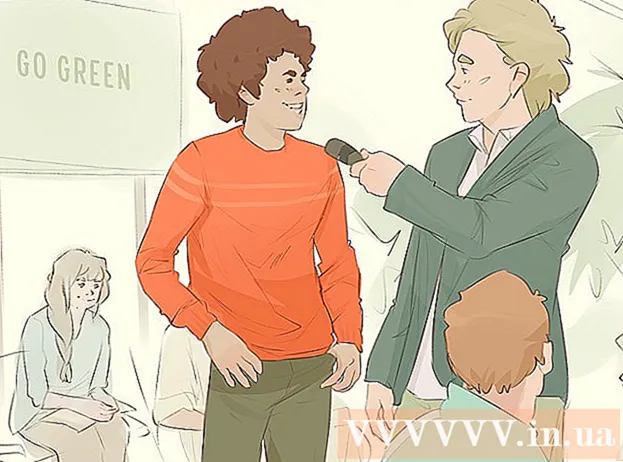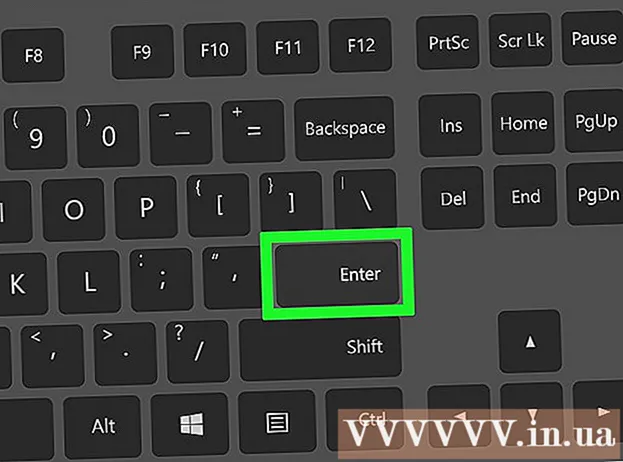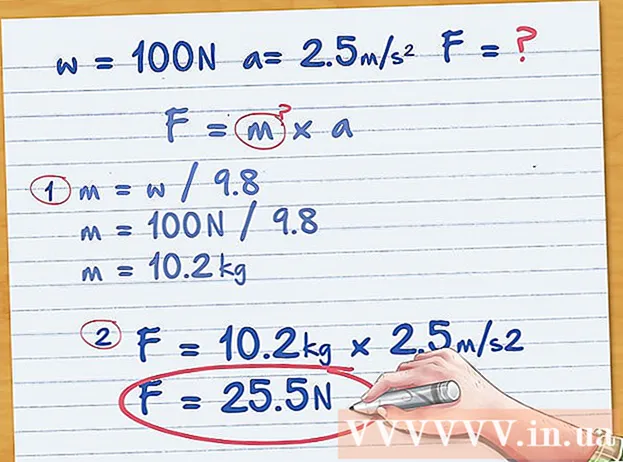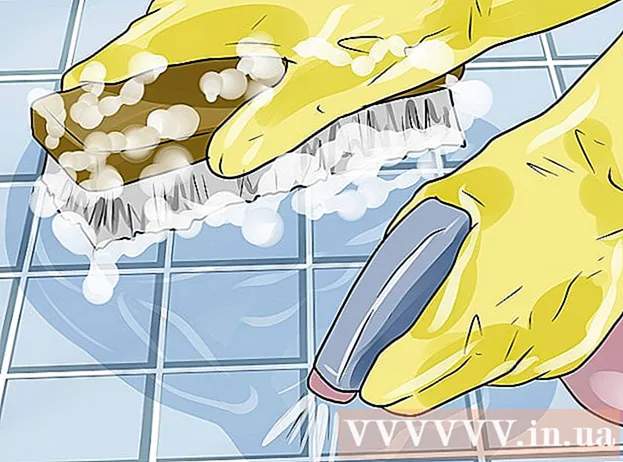Autorius:
Charles Brown
Kūrybos Data:
3 Vasario Mėn 2021
Atnaujinimo Data:
1 Liepos Mėn 2024

Turinys
- Žengti
- 1 metodas iš 3: naudodamiesi programa „Nustatymai“
- 2 metodas iš 3: per naršyklės meniu
- 3 metodas iš 3: Su CCleaner
„Android“ įrenginys, naudodamasis internetu, saugo visų rūšių failus, kad greičiau įkeltų anksčiau aplankytas svetaines. Po kurio laiko tie failai gali nemažai susikaupti ir užimti vertingą saugojimo vietą. Ištrynus šiuos laikinus failus, kuriuos „Android“ vadina „talpykla“, gausite daugiau vietos programoms, muzikai ir kitiems failams.
Žengti
1 metodas iš 3: naudodamiesi programa „Nustatymai“
 „Android“ įrenginyje atidarykite programą „Nustatymai“. Paprastai šią programą galite rasti savo programų stalčiuje arba paspausdami meniu mygtuką ir pasirinkdami Nustatymai. Taip pat galite vilkti pranešimų sritį, kad pasiektumėte savo įrenginio nustatymus.
„Android“ įrenginyje atidarykite programą „Nustatymai“. Paprastai šią programą galite rasti savo programų stalčiuje arba paspausdami meniu mygtuką ir pasirinkdami Nustatymai. Taip pat galite vilkti pranešimų sritį, kad pasiektumėte savo įrenginio nustatymus.  Palieskite „Programos“ arba „Programos“. Tai atvers programų sąrašą.
Palieskite „Programos“ arba „Programos“. Tai atvers programų sąrašą.  Pasirinkite skirtuką „Visi“ arba „Įdiegta“. Čia galite pamatyti visas jūsų įrenginyje esančias programas.
Pasirinkite skirtuką „Visi“ arba „Įdiegta“. Čia galite pamatyti visas jūsų įrenginyje esančias programas.  Bakstelėkite savo interneto naršyklę sąraše. Tai gali būti „Naršyklė“, „Internetas“ ar „Chrome“ ar kita naršyklė, kurią įdiegėte patys.
Bakstelėkite savo interneto naršyklę sąraše. Tai gali būti „Naršyklė“, „Internetas“ ar „Chrome“ ar kita naršyklė, kurią įdiegėte patys. - Čia gali tekti paliesti „Saugykla“, kad rastumėte mygtukus, reikalingus kitiems veiksmams atlikti.
 Palieskite mygtuką „Išvalyti talpyklą“. Šiuo mygtuku ištrinsite visus duomenis, kuriuos išsaugojo jūsų naršyklė, kad greičiau atidarytumėte puslapius. Tai galite atgauti daug vietos saugykloje.
Palieskite mygtuką „Išvalyti talpyklą“. Šiuo mygtuku ištrinsite visus duomenis, kuriuos išsaugojo jūsų naršyklė, kad greičiau atidarytumėte puslapius. Tai galite atgauti daug vietos saugykloje. - Kai kurie duomenys gali likti išvalius talpyklą. Jų negalima pašalinti. Paprastai tai yra maža suma, kurios galite saugiai nepaisyti.
 Pakartokite šį procesą kitoms naudojamoms naršyklėms. Jei turite daugiau nei vieną reguliariai naudojamą naršyklę, galite pakartoti šį procesą, kad išvalytumėte kiekvienos naršyklės talpyklą.
Pakartokite šį procesą kitoms naudojamoms naršyklėms. Jei turite daugiau nei vieną reguliariai naudojamą naršyklę, galite pakartoti šį procesą, kad išvalytumėte kiekvienos naršyklės talpyklą.
2 metodas iš 3: per naršyklės meniu
 Atidarykite savo naršyklę. Užuot naudojęsi savo įrenginio nustatymais, daugumoje naršyklių talpyklą taip pat galite išvalyti per pačią naršyklę.
Atidarykite savo naršyklę. Užuot naudojęsi savo įrenginio nustatymais, daugumoje naršyklių talpyklą taip pat galite išvalyti per pačią naršyklę.  Palieskite meniu mygtuką. Paprastai tai atrodo kaip trys taškai vienas ant kito. Spustelėkite „Daugiau“, jei matote tik keletą parinkčių.
Palieskite meniu mygtuką. Paprastai tai atrodo kaip trys taškai vienas ant kito. Spustelėkite „Daugiau“, jei matote tik keletą parinkčių.  Pasirinkite „Nustatymai“. Dabar atidarote naršyklės nustatymų meniu.
Pasirinkite „Nustatymai“. Dabar atidarote naršyklės nustatymų meniu. - Kai kuriose naršyklėse, pvz., „Chrome“, laikinus failus galite ištrinti per istoriją, o ne nustatymus.
 Pasirinkite „Privatumas“ (jei taikoma). Jūs neturite pasirinkti šios parinkties visose naršyklėse.
Pasirinkite „Privatumas“ (jei taikoma). Jūs neturite pasirinkti šios parinkties visose naršyklėse.  Palieskite „Išvalyti naršyklės duomenis“ arba „Ištuštinti talpyklą“. Jei turite pasirinkti, kuriuos duomenis ištrinti, įsitikinkite, kad pasirinkta parinktis „Talpykla“.
Palieskite „Išvalyti naršyklės duomenis“ arba „Ištuštinti talpyklą“. Jei turite pasirinkti, kuriuos duomenis ištrinti, įsitikinkite, kad pasirinkta parinktis „Talpykla“.
3 metodas iš 3: Su CCleaner
 Atsisiųskite „CCleaner“ programą. Tai yra populiarios „Windows“ optimizavimo programos „Android“ versija. Galite atsisiųsti nemokamai iš „Google Play“ parduotuvės arba iš kitos programų parduotuvės.
Atsisiųskite „CCleaner“ programą. Tai yra populiarios „Windows“ optimizavimo programos „Android“ versija. Galite atsisiųsti nemokamai iš „Google Play“ parduotuvės arba iš kitos programų parduotuvės.  Paleiskite „CCleaner“, kai baigsite atsisiųsti.
Paleiskite „CCleaner“, kai baigsite atsisiųsti. Palieskite mygtuką „Analizuoti“, kad patikrintumėte, ar įrenginyje nėra nenaudojamų failų. Palaukite, kol „CCleaner“ baigs analizuoti.
Palieskite mygtuką „Analizuoti“, kad patikrintumėte, ar įrenginyje nėra nenaudojamų failų. Palaukite, kol „CCleaner“ baigs analizuoti.  Įsitikinkite, kad pasirinktos visos parinkties „Talpykla“ parinktys. Tai gali būti: „Talpykla“, „Google Maps“ talpykla “,„ Naršymo istorija “,„ Miniatiūros “ir kt.
Įsitikinkite, kad pasirinktos visos parinkties „Talpykla“ parinktys. Tai gali būti: „Talpykla“, „Google Maps“ talpykla “,„ Naršymo istorija “,„ Miniatiūros “ir kt.  Palieskite „Visiškas valymas“. Visi pasirinkti duomenys dabar bus ištrinti iš jūsų įrenginio.
Palieskite „Visiškas valymas“. Visi pasirinkti duomenys dabar bus ištrinti iš jūsų įrenginio.